Viele Besitzer haben ein Problem, wenn der Laptop den Router hartnäckig nicht sieht. In den meisten Fällen erfordert die Lösung keinen Assistenten- oder Serviceabruf. Fehlfunktionen können von Ihnen selbst behoben werden, indem Sie die ursprüngliche Ursache verstehen.
Der Fall, wenn der Laptop überhaupt keine Wi-Fi-Netzwerke sieht
Unmittelbar nach dem Einschalten des Laptops tritt eine Fehlfunktion auf. In der unteren rechten Ecke des Monitors (mit Standardumgebungseinstellungen) sieht der Besitzer das Internet-Symbol mit einer roten Markierung oben oder seitlich.
Es besteht auch die Möglichkeit, dass der Cursor beim Bewegen des Mauszeigers über das Symbol den vollständigen Zustand des Systems anzeigt. Wenn Sie jedoch das Netzwerkauswahlmenü aufrufen, werden keine verfügbaren Netzwerke angeboten. Der Benutzer weiß jedoch, dass Wi-Fi vorhanden ist (kann mit einem anderen Gerät angezeigt werden).
Das Problem liegt auf der Hand, aber Sie sollten nicht um Hilfe bitten, um es zu lösen. Wir werden die möglichen Ursachen des Problems analysieren.
Ursachen
Betrachten Sie die Hauptgründe:
- Die Haupt- und häufigste Ursache für Fehlfunktionen ist banale Nachlässigkeit. Oft hat der Benutzer den Wi-Fi-Adapter versehentlich ausgeschaltet. Dies kann technisch („manuelles“ Herunterfahren) aufgrund von Unwissenheit (möglicherweise aufgrund der Tasten am Laptop oder durch Drücken der Taste auf dem Systempanel) oder aufgrund von Hardware geschehen - durch Installation neuer Software oder Aktualisierung alter Software.
- Der Laptop stellt aufgrund eines fehlerhaften Treibers keine Verbindung zum Router her. Die falsche Version des Programms für die Netzwerkkarte kann sich auf den Verbindungsvorgang auswirken und alle Netzwerke in den unsichtbaren Modus versetzen.
- Das offensichtlichste Problem ist, dass der Netzwerkverbindungsbereich des Laptops geringer ist als der Abstand zum Adapter.
Heilmittel
Stellen Sie zunächst sicher, dass sich alle Tasten und Adapter der Geräte im aktiven Modus befinden. Zu diesem Zweck wird empfohlen, das Gerät ein- und auszuschalten. Sie können den Vorgang mit der Systemtaste Fn und der Taste mit dem Wi-Fi-Symbol ausführen.
Es ist erforderlich, den Software-Betrieb der Netzwerkkarte und des dafür installierten Treibers zu überprüfen. Aktionsalgorithmus:
- Klicken Sie auf "Arbeitsplatz" - "Eigenschaften".
- Suchen Sie auf dieser Registerkarte das Unterelement "Geräte-Manager".
- Wenn der Treiber und die Karte fehlerhaft sind, wird neben dem Controller-Symbol ein gelbes Dreieck angezeigt.
Das Vorhandensein dieses Symbols ist der Grund dafür, dass das tragbare Gerät keine Verbindung zum Router herstellen kann, selbst wenn es aktiv ist und einen Meter entfernt ist.
Das Problem zu lösen ist ganz einfach. Sie können die Treibersteuerungsanwendung herunterladen, die den fehlerhaften Treiber automatisch findet, ihn löschen, auf die Website des Herstellers gehen und die entsprechende Version auswählen.
Für Besitzer Windows 7! In den meisten Fällen wird alles mithilfe von „Diagnose von Netzwerkproblemen“ gelöst. Klicken Sie dazu mit der rechten Maustaste auf den Punkt „Diagnose“ am roten Kreuz.
Der Fall, wenn der Laptop kein bestimmtes Netzwerk sieht
Ein Problem dieser Art verblüfft die meisten Benutzer: „Wie? Er sieht mein Netzwerk nicht, aber das des Nachbarn? " Denken Sie nicht sofort, dass der Router defekt ist. Zuerst müssen Sie die Ursache finden und eine Diagnose stellen.
Mögliche Gründe
Die gute Nachricht ist, dass es nur einen Grund für einen solchen Fehler gibt. Die schlechte Nachricht ist kein Hardwarefehler, sondern ein technischer.
Drahtlose Netzwerke sind dank vieler Vorteile und Autonomie fest in unserem Leben verankert. Aber genau die gleiche Flut ist das Hauptproblem.In modernen Städten verfügt ein Empfängersignal über etwa 10 Router, die das Internet verteilen. Wenn Sie einen neuen Zugangspunkt erstellen, müssen Sie eine neue Frequenz für die Verteilung suchen, während sich das Netzwerk auf einem Laptop im automatischen Modus befindet.
Wenn sich der Laptop einschaltet, kann er das Wi-Fi-Signal nicht finden, da er normalerweise auf einen anderen Verbindungsbereich umschaltet.
Lösung
Die Lösung erfordert das Ändern der Breite. Geben Sie die Geräteadresse in die Browserzeile ein. Es befindet sich auf der Box vom Router. Wenn es nicht vorhanden ist, ist es höchstwahrscheinlich Standard - 192.168.0.1.
Wechseln Sie nach dem Aufrufen des Router-Menüs zum „Wireless-Modus“. Danach öffnet sich ein Popup-Fenster mit zusätzlichen Einstellungen, für die Sie „Kanalbreite“ auswählen sollten. Die automatische Suchfunktion muss durch eine andere ersetzt werden.
Danach muss der Router neu gestartet werden, wenn das Problem erneut auftritt. Ändern Sie die Breite weiter in eine andere.
Sie können die Verbindung auch im „Network Control Center“ ändern. Öffnen Sie das Menü „Adaptereigenschaften“ - „Erweitert“ und ändern Sie den Wert der Kanalaktualisierungsfrequenz auf das Minimum. Auf diese Weise können Sie das Scanintervall von Netzwerken reduzieren.
Windows 10 Nuancen
Bei der Arbeit mit Windows 10 gibt es zwei Hauptnuancen:
- Wenn Sie die Kanalbreite ändern (wie im vorherigen Absatz beschrieben), müssen Sie den Netzwerknamen (SSID) und "Region" ändern.
- Das größte Problem mit den 10ern ist der Fahrer. Es funktioniert extrem instabil, weshalb es ständig überprüft und aktualisiert werden sollte.


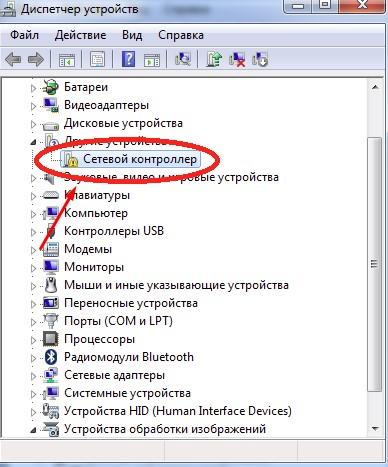
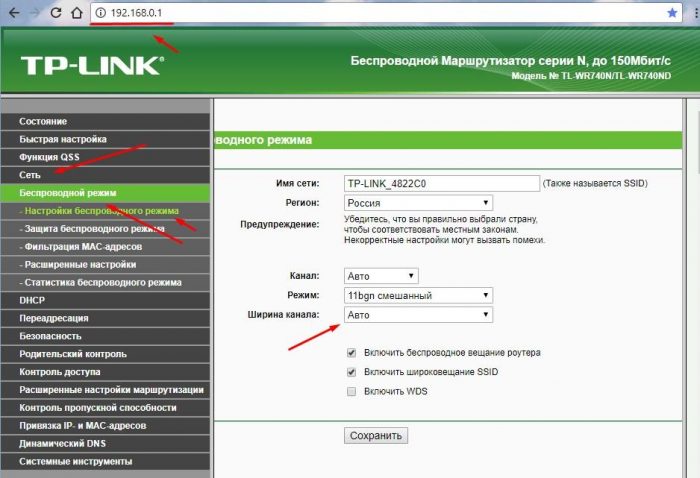
 Was tun, wenn die Tastatur auf dem Laptop nicht funktioniert?
Was tun, wenn die Tastatur auf dem Laptop nicht funktioniert?  Warum blinkt die Akkuanzeige am Laptop?
Warum blinkt die Akkuanzeige am Laptop?  Sperren und entsperren Sie die Tastatur auf Laptops verschiedener Marken
Sperren und entsperren Sie die Tastatur auf Laptops verschiedener Marken  So überprüfen und testen Sie eine Grafikkarte auf einem Laptop
So überprüfen und testen Sie eine Grafikkarte auf einem Laptop  Warum der Laptop keine Verbindung zu Wi-Fi herstellt
Warum der Laptop keine Verbindung zu Wi-Fi herstellt 

